开机自测错误信息
- 格式:pdf
- 大小:394.53 KB
- 文档页数:16
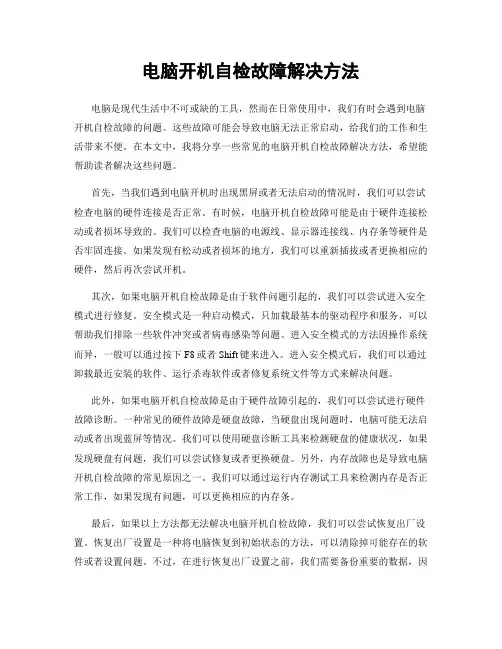
电脑开机自检故障解决方法电脑是现代生活中不可或缺的工具,然而在日常使用中,我们有时会遇到电脑开机自检故障的问题。
这些故障可能会导致电脑无法正常启动,给我们的工作和生活带来不便。
在本文中,我将分享一些常见的电脑开机自检故障解决方法,希望能帮助读者解决这些问题。
首先,当我们遇到电脑开机时出现黑屏或者无法启动的情况时,我们可以尝试检查电脑的硬件连接是否正常。
有时候,电脑开机自检故障可能是由于硬件连接松动或者损坏导致的。
我们可以检查电脑的电源线、显示器连接线、内存条等硬件是否牢固连接。
如果发现有松动或者损坏的地方,我们可以重新插拔或者更换相应的硬件,然后再次尝试开机。
其次,如果电脑开机自检故障是由于软件问题引起的,我们可以尝试进入安全模式进行修复。
安全模式是一种启动模式,只加载最基本的驱动程序和服务,可以帮助我们排除一些软件冲突或者病毒感染等问题。
进入安全模式的方法因操作系统而异,一般可以通过按下F8或者Shift键来进入。
进入安全模式后,我们可以通过卸载最近安装的软件、运行杀毒软件或者修复系统文件等方式来解决问题。
此外,如果电脑开机自检故障是由于硬件故障引起的,我们可以尝试进行硬件故障诊断。
一种常见的硬件故障是硬盘故障,当硬盘出现问题时,电脑可能无法启动或者出现蓝屏等情况。
我们可以使用硬盘诊断工具来检测硬盘的健康状况,如果发现硬盘有问题,我们可以尝试修复或者更换硬盘。
另外,内存故障也是导致电脑开机自检故障的常见原因之一。
我们可以通过运行内存测试工具来检测内存是否正常工作,如果发现有问题,可以更换相应的内存条。
最后,如果以上方法都无法解决电脑开机自检故障,我们可以尝试恢复出厂设置。
恢复出厂设置是一种将电脑恢复到初始状态的方法,可以清除掉可能存在的软件或者设置问题。
不过,在进行恢复出厂设置之前,我们需要备份重要的数据,因为恢复出厂设置将清除所有的数据。
恢复出厂设置的方法因电脑品牌而异,一般可以在电脑开机时按下相应的快捷键来进入恢复界面。
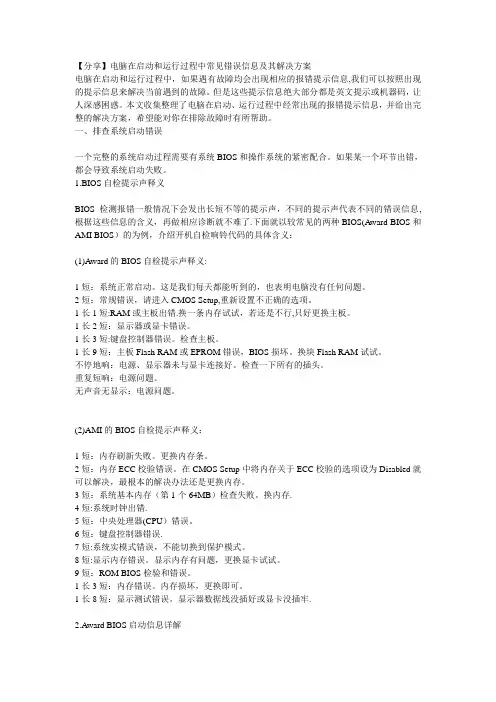
【分享】电脑在启动和运行过程中常见错误信息及其解决方案电脑在启动和运行过程中,如果遇有故障均会出现相应的报错提示信息,我们可以按照出现的提示信息来解决当前遇到的故障。
但是这些提示信息绝大部分都是英文提示或机器码,让人深感困惑。
本文收集整理了电脑在启动、运行过程中经常出现的报错提示信息,并给出完整的解决方案,希望能对你在排除故障时有所帮助。
一、排查系统启动错误一个完整的系统启动过程需要有系统BIOS和操作系统的紧密配合。
如果某一个环节出错,都会导致系统启动失败。
1.BIOS自检提示声释义BIOS检测报错一般情况下会发出长短不等的提示声,不同的提示声代表不同的错误信息,根据这些信息的含义,再做相应诊断就不难了.下面就以较常见的两种BIOS(Award BIOS和AMI BIOS)的为例,介绍开机自检响铃代码的具体含义:(1)Award的BIOS自检提示声释义:1短:系统正常启动。
这是我们每天都能听到的,也表明电脑没有任何问题。
2短:常规错误,请进入CMOS Setup,重新设置不正确的选项。
1长1短:RAM或主板出错.换一条内存试试,若还是不行,只好更换主板。
1长2短:显示器或显卡错误。
1长3短:键盘控制器错误。
检查主板。
1长9短:主板Flash RAM或EPROM错误,BIOS损坏。
换块Flash RAM试试。
不停地响:电源、显示器未与显卡连接好。
检查一下所有的插头。
重复短响:电源问题。
无声音无显示:电源问题。
(2)AMI的BIOS自检提示声释义:1短:内存刷新失败。
更换内存条。
2短:内存ECC校验错误。
在CMOS Setup中将内存关于ECC校验的选项设为Disabled就可以解决,最根本的解决办法还是更换内存。
3短:系统基本内存(第1个64MB)检查失败。
换内存.4短:系统时钟出错.5短:中央处理器(CPU)错误。
6短:键盘控制器错误.7短:系统实模式错误,不能切换到保护模式。
8短:显示内存错误。
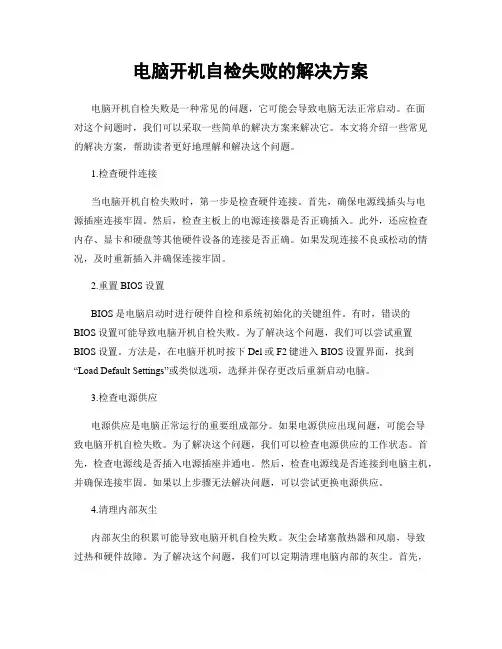
电脑开机自检失败的解决方案电脑开机自检失败是一种常见的问题,它可能会导致电脑无法正常启动。
在面对这个问题时,我们可以采取一些简单的解决方案来解决它。
本文将介绍一些常见的解决方案,帮助读者更好地理解和解决这个问题。
1.检查硬件连接当电脑开机自检失败时,第一步是检查硬件连接。
首先,确保电源线插头与电源插座连接牢固。
然后,检查主板上的电源连接器是否正确插入。
此外,还应检查内存、显卡和硬盘等其他硬件设备的连接是否正确。
如果发现连接不良或松动的情况,及时重新插入并确保连接牢固。
2.重置BIOS设置BIOS是电脑启动时进行硬件自检和系统初始化的关键组件。
有时,错误的BIOS设置可能导致电脑开机自检失败。
为了解决这个问题,我们可以尝试重置BIOS设置。
方法是,在电脑开机时按下Del或F2键进入BIOS设置界面,找到“Load Default Settings”或类似选项,选择并保存更改后重新启动电脑。
3.检查电源供应电源供应是电脑正常运行的重要组成部分。
如果电源供应出现问题,可能会导致电脑开机自检失败。
为了解决这个问题,我们可以检查电源供应的工作状态。
首先,检查电源线是否插入电源插座并通电。
然后,检查电源线是否连接到电脑主机,并确保连接牢固。
如果以上步骤无法解决问题,可以尝试更换电源供应。
4.清理内部灰尘内部灰尘的积累可能导致电脑开机自检失败。
灰尘会堵塞散热器和风扇,导致过热和硬件故障。
为了解决这个问题,我们可以定期清理电脑内部的灰尘。
首先,关闭电脑并拔掉电源线。
然后,使用吹气罐或软毛刷清理散热器和风扇上的灰尘。
最后,重新启动电脑并检查是否解决了开机自检失败的问题。
5.修复操作系统如果以上方法都无法解决问题,可能是操作系统出现了故障。
在这种情况下,我们可以尝试修复操作系统。
首先,使用安全模式启动电脑。
在安全模式下,我们可以尝试修复操作系统的错误或恢复到之前的稳定状态。
如果安全模式无法解决问题,可以尝试使用系统恢复工具或重新安装操作系统。
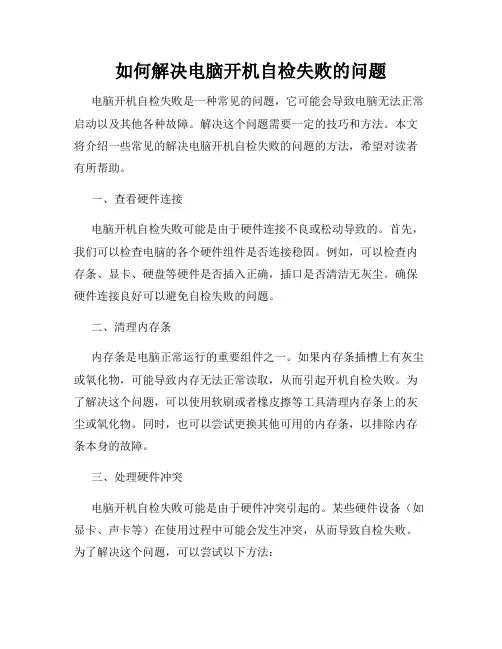
如何解决电脑开机自检失败的问题电脑开机自检失败是一种常见的问题,它可能会导致电脑无法正常启动以及其他各种故障。
解决这个问题需要一定的技巧和方法。
本文将介绍一些常见的解决电脑开机自检失败的问题的方法,希望对读者有所帮助。
一、查看硬件连接电脑开机自检失败可能是由于硬件连接不良或松动导致的。
首先,我们可以检查电脑的各个硬件组件是否连接稳固。
例如,可以检查内存条、显卡、硬盘等硬件是否插入正确,插口是否清洁无灰尘。
确保硬件连接良好可以避免自检失败的问题。
二、清理内存条内存条是电脑正常运行的重要组件之一。
如果内存条插槽上有灰尘或氧化物,可能导致内存无法正常读取,从而引起开机自检失败。
为了解决这个问题,可以使用软刷或者橡皮擦等工具清理内存条上的灰尘或氧化物。
同时,也可以尝试更换其他可用的内存条,以排除内存条本身的故障。
三、处理硬件冲突电脑开机自检失败可能是由于硬件冲突引起的。
某些硬件设备(如显卡、声卡等)在使用过程中可能会发生冲突,从而导致自检失败。
为了解决这个问题,可以尝试以下方法:1. 关闭电脑,将插在主板上的各种扩展卡、内存条等全部插拔一遍,然后重新启动电脑,看看是否解决了问题。
2. 进入BIOS设置,将相关硬件设备的参数调整为默认值,保存并退出BIOS设置。
然后重新启动电脑,看看问题是否还存在。
四、处理软件冲突有时候,电脑开机自检失败也可能是由于软件冲突引起的。
为了解决这个问题,可以尝试以下方法:1. 进入安全模式。
在电脑开机的过程中按下F8键,选择进入安全模式。
在安全模式下,可以尝试修复或卸载可能引起冲突的软件,然后重新启动电脑,看看是否解决了问题。
2. 使用系统还原。
如果电脑出现开机自检失败的问题是在最近安装了新软件或驱动程序后出现的,可以尝试使用系统还原将系统恢复到之前的状态。
五、检查电源供应电源供应不稳定也可能导致电脑开机自检失败。
为了解决这个问题,可以尝试以下方法:1. 检查电源插头和电源线是否插紧,确保电源供应稳定。
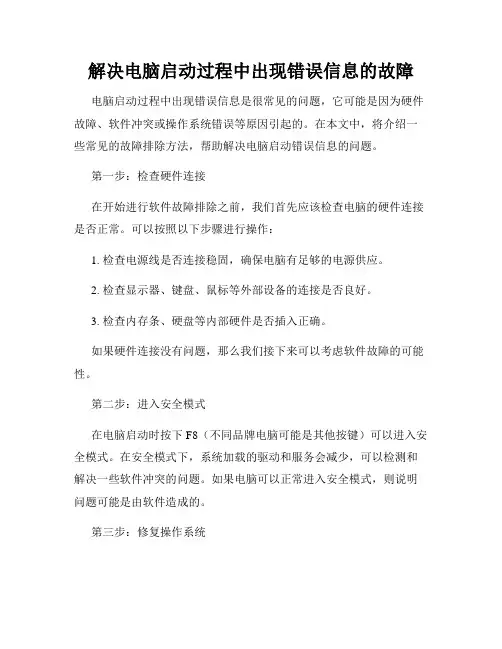
解决电脑启动过程中出现错误信息的故障电脑启动过程中出现错误信息是很常见的问题,它可能是因为硬件故障、软件冲突或操作系统错误等原因引起的。
在本文中,将介绍一些常见的故障排除方法,帮助解决电脑启动错误信息的问题。
第一步:检查硬件连接在开始进行软件故障排除之前,我们首先应该检查电脑的硬件连接是否正常。
可以按照以下步骤进行操作:1. 检查电源线是否连接稳固,确保电脑有足够的电源供应。
2. 检查显示器、键盘、鼠标等外部设备的连接是否良好。
3. 检查内存条、硬盘等内部硬件是否插入正确。
如果硬件连接没有问题,那么我们接下来可以考虑软件故障的可能性。
第二步:进入安全模式在电脑启动时按下F8(不同品牌电脑可能是其他按键)可以进入安全模式。
在安全模式下,系统加载的驱动和服务会减少,可以检测和解决一些软件冲突的问题。
如果电脑可以正常进入安全模式,则说明问题可能是由软件造成的。
第三步:修复操作系统如果电脑无法正常进入安全模式或者进入安全模式后仍然出现错误信息,那么可能是操作系统本身出现了问题。
可以尝试以下方法来修复操作系统:1. 使用系统还原:如果你曾经创建过系统还原点,可以尝试将系统还原到之前的时间点,恢复系统到正常运行状态。
2. 重新安装操作系统:如果系统还原无效,可以考虑重新安装操作系统。
在进行重新安装之前,建议备份重要数据。
第四步:更新驱动程序有时,电脑启动错误信息的问题可能是由于过时的驱动程序引起的。
可以尝试更新计算机的驱动程序,可以通过以下步骤进行操作:1. 打开设备管理器:在Windows系统中,点击开始菜单,搜索“设备管理器”,打开设备管理器。
2. 查找设备:展开设备管理器中的各个类别,找到有黄色感叹号或问号标记的设备。
3. 更新驱动程序:右键点击需要更新的设备,选择“更新驱动程序”,系统将自动搜索并安装最新的驱动程序。
第五步:运行系统修复工具操作系统通常会配备一些系统工具来帮助用户解决问题,如Windows系统的系统文件检查工具(SFC)和磁盘清理工具。
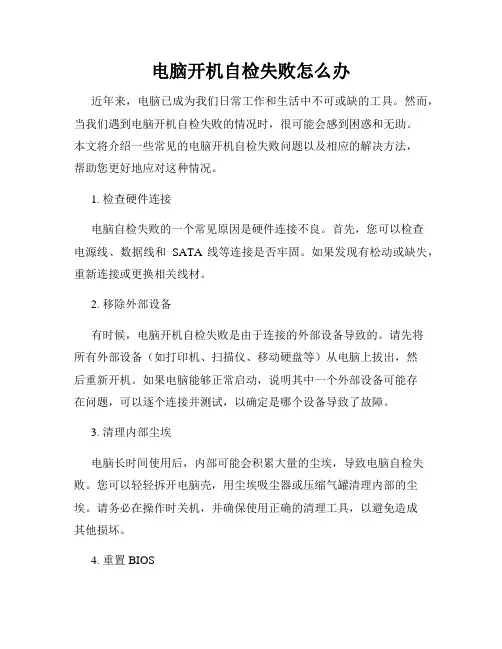
电脑开机自检失败怎么办近年来,电脑已成为我们日常工作和生活中不可或缺的工具。
然而,当我们遇到电脑开机自检失败的情况时,很可能会感到困惑和无助。
本文将介绍一些常见的电脑开机自检失败问题以及相应的解决方法,帮助您更好地应对这种情况。
1. 检查硬件连接电脑自检失败的一个常见原因是硬件连接不良。
首先,您可以检查电源线、数据线和SATA线等连接是否牢固。
如果发现有松动或缺失,重新连接或更换相关线材。
2. 移除外部设备有时候,电脑开机自检失败是由于连接的外部设备导致的。
请先将所有外部设备(如打印机、扫描仪、移动硬盘等)从电脑上拔出,然后重新开机。
如果电脑能够正常启动,说明其中一个外部设备可能存在问题,可以逐个连接并测试,以确定是哪个设备导致了故障。
3. 清理内部尘埃电脑长时间使用后,内部可能会积累大量的尘埃,导致电脑自检失败。
您可以轻轻拆开电脑壳,用尘埃吸尘器或压缩气罐清理内部的尘埃。
请务必在操作时关机,并确保使用正确的清理工具,以避免造成其他损坏。
4. 重置BIOSBIOS(Basic Input Output System)是电脑启动时进行硬件自检的程序。
如果BIOS设置出现问题,电脑开机自检可能会失败。
您可以通过以下步骤重置BIOS设置:- 关闭电脑,并断开电源线。
- 打开电脑机箱,找到主板上的BIOS电池(一块硬币形状的银色电池),将其取下。
- 等待几分钟后,重新插入电池。
- 重新连接电源线,启动电脑。
此时,电脑应该尝试重新加载默认的BIOS设置并重新启动。
5. 检查内存条内存是电脑正常运行所必需的组件之一。
如果内存损坏或插槽接触不良,电脑的开机自检可能会失败。
您可以尝试以下操作来解决内存相关的问题:- 关闭电脑,并断开电源线。
- 打开电脑机箱,找到内存插槽。
- 将内存条轻轻拿出,并重新插入插槽中。
- 确保插槽口和内存条金手指清洁无尘。
- 重新连接电源线,启动电脑。
如果问题仍然存在,您可以尝试更换内存条。
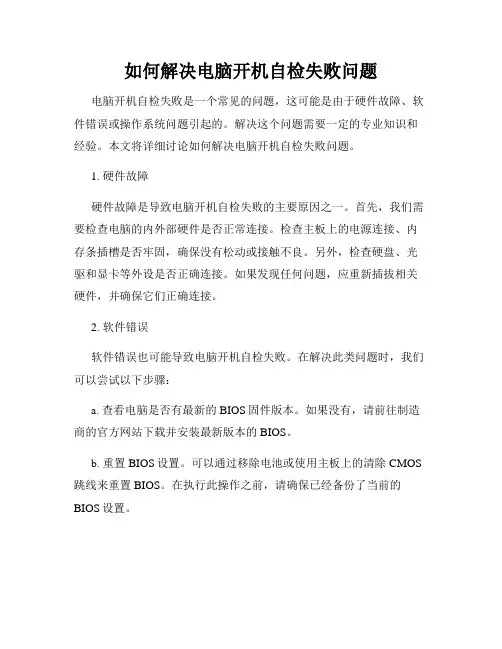
如何解决电脑开机自检失败问题电脑开机自检失败是一个常见的问题,这可能是由于硬件故障、软件错误或操作系统问题引起的。
解决这个问题需要一定的专业知识和经验。
本文将详细讨论如何解决电脑开机自检失败问题。
1. 硬件故障硬件故障是导致电脑开机自检失败的主要原因之一。
首先,我们需要检查电脑的内外部硬件是否正常连接。
检查主板上的电源连接、内存条插槽是否牢固,确保没有松动或接触不良。
另外,检查硬盘、光驱和显卡等外设是否正确连接。
如果发现任何问题,应重新插拔相关硬件,并确保它们正确连接。
2. 软件错误软件错误也可能导致电脑开机自检失败。
在解决此类问题时,我们可以尝试以下步骤:a. 查看电脑是否有最新的BIOS固件版本。
如果没有,请前往制造商的官方网站下载并安装最新版本的BIOS。
b. 重置BIOS设置。
可以通过移除电池或使用主板上的清除CMOS 跳线来重置BIOS。
在执行此操作之前,请确保已经备份了当前的BIOS设置。
c. 检查硬盘和内存是否正常工作。
可以使用硬件诊断工具,如Memtest86+来检查内存是否有错误。
对于硬盘,可以使用S.M.A.R.T工具来检查其状态和健康状况。
d. 卸载不必要的软件。
有时候,安装的软件可能与系统或其他驱动程序发生冲突,导致开机自检失败。
卸载最近安装的软件,看看是否能解决问题。
3. 操作系统问题如果硬件和软件都没有问题,那么可能是操作系统出现了问题。
以下是解决操作系统问题的一些建议:a. 重启电脑进入安全模式。
安全模式可以让您进行基本的系统故障排除。
如果电脑能够在安全模式下启动,那么有可能是某个驱动程序或软件引起的问题。
b. 执行系统还原。
如果最近更改了系统设置或安装了新软件后电脑开机自检失败,可以尝试使用系统还原来将电脑恢复到之前的状态。
c. 运行系统修复工具。
大多数操作系统都提供自带的系统修复工具,例如Windows的系统文件检查工具(SFC)和修复工具。
通过运行这些工具,可以修复系统文件和设置。
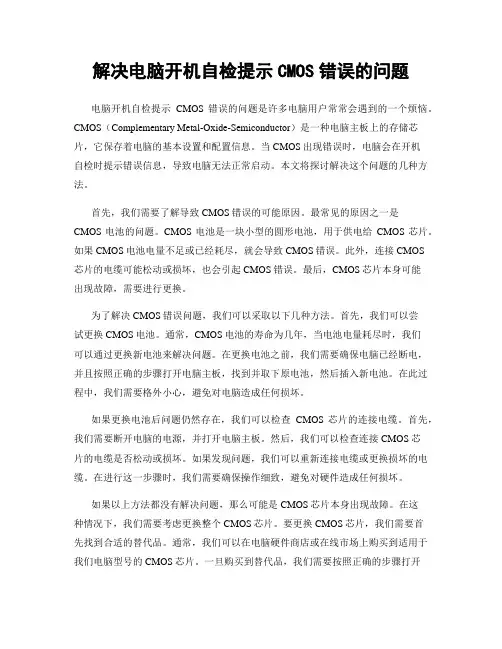
解决电脑开机自检提示CMOS错误的问题电脑开机自检提示CMOS错误的问题是许多电脑用户常常会遇到的一个烦恼。
CMOS(Complementary Metal-Oxide-Semiconductor)是一种电脑主板上的存储芯片,它保存着电脑的基本设置和配置信息。
当CMOS出现错误时,电脑会在开机自检时提示错误信息,导致电脑无法正常启动。
本文将探讨解决这个问题的几种方法。
首先,我们需要了解导致CMOS错误的可能原因。
最常见的原因之一是CMOS电池的问题。
CMOS电池是一块小型的圆形电池,用于供电给CMOS芯片。
如果CMOS电池电量不足或已经耗尽,就会导致CMOS错误。
此外,连接CMOS芯片的电缆可能松动或损坏,也会引起CMOS错误。
最后,CMOS芯片本身可能出现故障,需要进行更换。
为了解决CMOS错误问题,我们可以采取以下几种方法。
首先,我们可以尝试更换CMOS电池。
通常,CMOS电池的寿命为几年,当电池电量耗尽时,我们可以通过更换新电池来解决问题。
在更换电池之前,我们需要确保电脑已经断电,并且按照正确的步骤打开电脑主板,找到并取下原电池,然后插入新电池。
在此过程中,我们需要格外小心,避免对电脑造成任何损坏。
如果更换电池后问题仍然存在,我们可以检查CMOS芯片的连接电缆。
首先,我们需要断开电脑的电源,并打开电脑主板。
然后,我们可以检查连接CMOS芯片的电缆是否松动或损坏。
如果发现问题,我们可以重新连接电缆或更换损坏的电缆。
在进行这一步骤时,我们需要确保操作细致,避免对硬件造成任何损坏。
如果以上方法都没有解决问题,那么可能是CMOS芯片本身出现故障。
在这种情况下,我们需要考虑更换整个CMOS芯片。
要更换CMOS芯片,我们需要首先找到合适的替代品。
通常,我们可以在电脑硬件商店或在线市场上购买到适用于我们电脑型号的CMOS芯片。
一旦购买到替代品,我们需要按照正确的步骤打开电脑主板,并将原CMOS芯片取下,然后插入新的CMOS芯片。
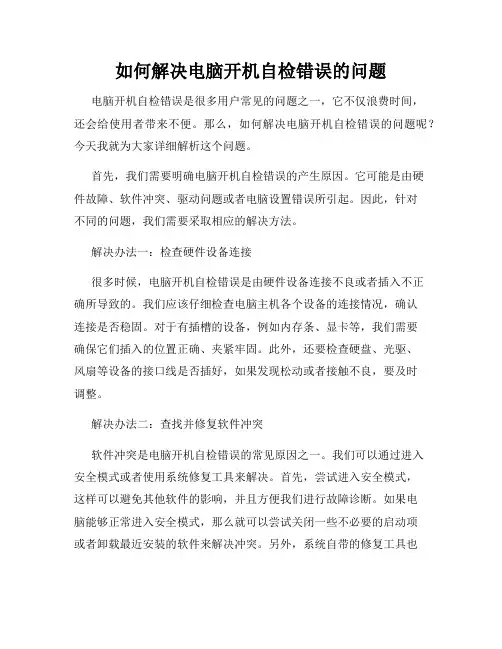
如何解决电脑开机自检错误的问题电脑开机自检错误是很多用户常见的问题之一,它不仅浪费时间,还会给使用者带来不便。
那么,如何解决电脑开机自检错误的问题呢?今天我就为大家详细解析这个问题。
首先,我们需要明确电脑开机自检错误的产生原因。
它可能是由硬件故障、软件冲突、驱动问题或者电脑设置错误所引起。
因此,针对不同的问题,我们需要采取相应的解决方法。
解决办法一:检查硬件设备连接很多时候,电脑开机自检错误是由硬件设备连接不良或者插入不正确所导致的。
我们应该仔细检查电脑主机各个设备的连接情况,确认连接是否稳固。
对于有插槽的设备,例如内存条、显卡等,我们需要确保它们插入的位置正确、夹紧牢固。
此外,还要检查硬盘、光驱、风扇等设备的接口线是否插好,如果发现松动或者接触不良,要及时调整。
解决办法二:查找并修复软件冲突软件冲突是电脑开机自检错误的常见原因之一。
我们可以通过进入安全模式或者使用系统修复工具来解决。
首先,尝试进入安全模式,这样可以避免其他软件的影响,并且方便我们进行故障诊断。
如果电脑能够正常进入安全模式,那么就可以尝试关闭一些不必要的启动项或者卸载最近安装的软件来解决冲突。
另外,系统自带的修复工具也是一个好的选择,例如Windows系统的"系统恢复"功能,可以帮助我们还原到之前的稳定状态,解决软件冲突带来的问题。
解决办法三:更新或重新安装驱动一些电脑自检错误可能是由于驱动问题引起的。
我们需要检查电脑的驱动情况,特别是一些重要的硬件设备的驱动程序。
可以通过进入设备管理器来查看是否有黄色感叹号或者问号的设备,这表示驱动存在问题。
如果是这种情况,我们可以尝试更新或者重新安装相应的驱动。
建议在官方网站下载最新版本的驱动程序,并按照说明进行安装。
驱动程序的更新或重新安装可能解决自检错误问题。
解决办法四:检查电脑设置有时候,电脑开机自检错误是由于一些错误的设置所引起的。
我们可以尝试进入电脑的BIOS界面,查看是否有设置不正确的地方。
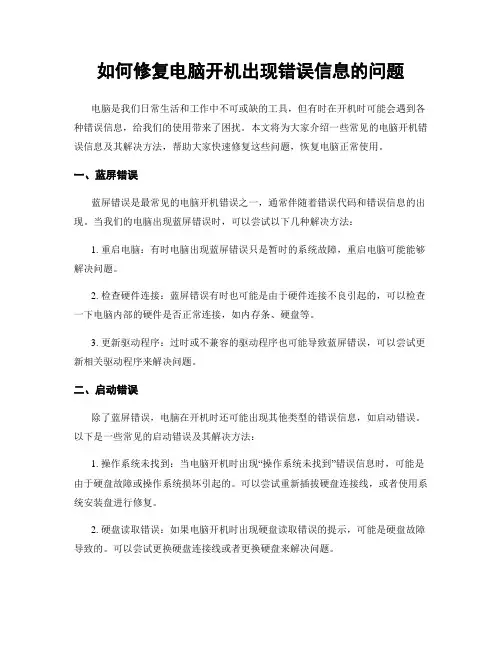
如何修复电脑开机出现错误信息的问题电脑是我们日常生活和工作中不可或缺的工具,但有时在开机时可能会遇到各种错误信息,给我们的使用带来了困扰。
本文将为大家介绍一些常见的电脑开机错误信息及其解决方法,帮助大家快速修复这些问题,恢复电脑正常使用。
一、蓝屏错误蓝屏错误是最常见的电脑开机错误之一,通常伴随着错误代码和错误信息的出现。
当我们的电脑出现蓝屏错误时,可以尝试以下几种解决方法:1. 重启电脑:有时电脑出现蓝屏错误只是暂时的系统故障,重启电脑可能能够解决问题。
2. 检查硬件连接:蓝屏错误有时也可能是由于硬件连接不良引起的,可以检查一下电脑内部的硬件是否正常连接,如内存条、硬盘等。
3. 更新驱动程序:过时或不兼容的驱动程序也可能导致蓝屏错误,可以尝试更新相关驱动程序来解决问题。
二、启动错误除了蓝屏错误,电脑在开机时还可能出现其他类型的错误信息,如启动错误。
以下是一些常见的启动错误及其解决方法:1. 操作系统未找到:当电脑开机时出现“操作系统未找到”错误信息时,可能是由于硬盘故障或操作系统损坏引起的。
可以尝试重新插拔硬盘连接线,或者使用系统安装盘进行修复。
2. 硬盘读取错误:如果电脑开机时出现硬盘读取错误的提示,可能是硬盘故障导致的。
可以尝试更换硬盘连接线或者更换硬盘来解决问题。
3. 启动文件丢失:有时电脑开机时可能会提示启动文件丢失的错误信息,这可能是由于病毒感染或操作系统损坏导致的。
可以使用系统安装盘进行修复,或者使用杀毒软件清除病毒。
三、BIOS设置错误BIOS是电脑的基本输入输出系统,它负责启动和管理硬件设备。
如果在电脑开机时出现BIOS设置错误的提示,可以尝试以下解决方法:1. 恢复默认设置:有时候我们在BIOS设置中进行了某些改动,导致了错误的出现。
可以尝试恢复BIOS的默认设置,重新启动电脑。
2. 更新BIOS固件:如果电脑的BIOS固件过旧,也可能导致错误的出现。
可以到电脑制造商的官方网站下载最新的BIOS固件,并按照说明进行更新。
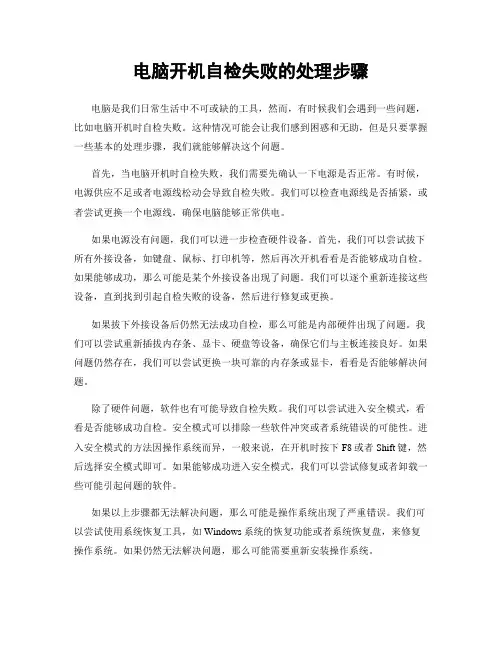
电脑开机自检失败的处理步骤电脑是我们日常生活中不可或缺的工具,然而,有时候我们会遇到一些问题,比如电脑开机时自检失败。
这种情况可能会让我们感到困惑和无助,但是只要掌握一些基本的处理步骤,我们就能够解决这个问题。
首先,当电脑开机时自检失败,我们需要先确认一下电源是否正常。
有时候,电源供应不足或者电源线松动会导致自检失败。
我们可以检查电源线是否插紧,或者尝试更换一个电源线,确保电脑能够正常供电。
如果电源没有问题,我们可以进一步检查硬件设备。
首先,我们可以尝试拔下所有外接设备,如键盘、鼠标、打印机等,然后再次开机看看是否能够成功自检。
如果能够成功,那么可能是某个外接设备出现了问题。
我们可以逐个重新连接这些设备,直到找到引起自检失败的设备,然后进行修复或更换。
如果拔下外接设备后仍然无法成功自检,那么可能是内部硬件出现了问题。
我们可以尝试重新插拔内存条、显卡、硬盘等设备,确保它们与主板连接良好。
如果问题仍然存在,我们可以尝试更换一块可靠的内存条或显卡,看看是否能够解决问题。
除了硬件问题,软件也有可能导致自检失败。
我们可以尝试进入安全模式,看看是否能够成功自检。
安全模式可以排除一些软件冲突或者系统错误的可能性。
进入安全模式的方法因操作系统而异,一般来说,在开机时按下F8或者Shift键,然后选择安全模式即可。
如果能够成功进入安全模式,我们可以尝试修复或者卸载一些可能引起问题的软件。
如果以上步骤都无法解决问题,那么可能是操作系统出现了严重错误。
我们可以尝试使用系统恢复工具,如Windows系统的恢复功能或者系统恢复盘,来修复操作系统。
如果仍然无法解决问题,那么可能需要重新安装操作系统。
总结起来,当电脑开机自检失败时,我们可以按照以下步骤进行处理:首先检查电源是否正常,然后排除外接设备的可能问题,接着检查内部硬件设备的连接情况,然后尝试进入安全模式排除软件问题,最后使用系统恢复工具修复操作系统。
如果以上步骤都无法解决问题,可能需要寻求专业人士的帮助。
电脑开机自检失败的解决办法电脑是我们日常生活中必不可少的工具,但有时候我们可能会遇到一些问题,比如电脑开机时自检失败。
这种情况下,我们应该如何解决呢?本文将为您介绍一些常见的解决办法,希望对您有所帮助。
一、检查硬件连接当电脑开机自检失败时,首先要检查硬件连接是否正常。
可以逐个检查电源线、数据线、显卡、内存条等硬件组件是否插好并且紧固。
有时候,这些硬件组件可能会因为松动或者接触不良而导致自检失败。
如果发现有松动或者接触不良的情况,可以重新插拔一次,确保连接稳固。
二、清理内存条内存条是电脑正常运行的重要组件之一,如果内存条出现问题,就有可能导致开机自检失败。
有时候,内存条上可能会有灰尘或者脏污,这些都会影响内存条的正常工作。
因此,我们可以使用橡皮擦轻轻擦拭内存条的金手指部分,去除上面的灰尘和脏污。
擦拭完毕后,再将内存条插回插槽中,看是否能够解决开机自检失败的问题。
三、重置BIOS设置BIOS是电脑的基本输入输出系统,它负责管理硬件设备和操作系统之间的通信。
有时候,BIOS的设置可能会出现异常,导致开机自检失败。
在这种情况下,我们可以尝试重置BIOS设置。
具体操作方法是,在电脑开机时按下Del键或者F2键,进入BIOS设置界面,找到“Load Default Settings”或者“Reset to Default”选项,选择并保存设置。
然后重启电脑,看是否能够解决开机自检失败的问题。
四、更换电源电源是电脑正常运行的核心组件,如果电源出现故障,就有可能导致开机自检失败。
有时候,电源供应不稳定或者电源线接触不良,都会导致开机自检失败。
因此,我们可以尝试更换电源,看是否能够解决问题。
如果更换电源后仍然无法解决问题,可能是其他硬件组件出现故障,建议请专业人士进行检修或更换。
五、查找其他故障原因如果以上方法都无法解决开机自检失败的问题,可能是其他硬件组件出现故障。
这时候,我们可以尝试使用其他的电脑部件进行替换,逐个排查故障原因。
如何解决电脑开机时出现的错误提示电脑是我们生活和工作中必不可少的工具,但有时候在开机的时候会遇到一些错误提示,给我们使用电脑带来了困扰。
本文将为大家介绍一些常见的电脑开机错误提示及其解决方法,帮助大家快速解决这一问题。
一、错误提示:硬盘读取错误硬盘读取错误是指当我们开机时,电脑无法正确读取硬盘上的数据,导致无法正常启动系统。
造成这个问题的原因可能是硬件故障、软件问题或者硬盘上的文件损坏等。
解决方法:1. 检查硬件连接:首先,确认硬盘连接到主板的数据线和电源线是否牢固。
可以尝试重新插拔硬盘连接线,确保连接良好。
2. 检测硬盘状态:如果硬盘出现问题,我们可以使用硬盘自检工具或者第三方软件来检测硬盘的健康状态。
根据检测结果进行进一步的处理。
3. 恢复软件问题:如果是由于软件问题导致的硬盘读取错误,可以尝试通过修复启动区或重建引导等方式来解决。
可以使用Windows系统自带的修复工具或者第三方工具进行修复。
二、错误提示:操作系统未找到当电脑开机时出现“操作系统未找到”的错误提示,意味着电脑无法找到安装在硬盘上的操作系统。
这可能是由于系统引导文件损坏、硬盘问题或者BIOS设置错误等原因造成的。
解决方法:1. 检查硬盘连接和设置:确认硬盘连接良好,检查BIOS设置是否正确。
确保硬盘在BIOS中被正确识别。
2. 修复引导文件:使用Windows系统安装光盘或者U盘启动电脑,并选择修复选项,尝试修复引导文件。
3. 重新安装操作系统:如果修复引导文件无效,可以尝试重新安装操作系统。
备份重要数据后,重新启动电脑,安装新的操作系统。
三、错误提示:内存检测失败内存检测失败是指电脑开机时候,无法正常检测到内存条的问题,这可能是由于内存条松动、损坏或者兼容性问题造成的。
解决方法:1. 重新安装内存条:首先,关机并断开电源,然后打开机箱。
检查内存条是否插好,如果有松动,可以重新插拔一次确保连接紧密。
2. 更换内存条插槽:将内存条从一个插槽移动到另一个插槽,检查是否仍然出现错误提示。
电脑出现开机自检错误的解决方案当我们启动电脑时,有时会遇到开机自检错误的情况。
这种问题可能会让我们感到困扰,但是在大多数情况下,这些错误可以通过简单的解决方案来解决。
本文将为您介绍几种常见的开机自检错误,并为您提供解决方案。
问题一:CMOS检测错误当您开机后,如果屏幕上显示"CMOS checksum error"或"CMOS battery failure"等错误信息,这表明CMOS(电脑上的可编程存储器)检测到问题。
这个问题通常是由于CMOS电池电量不足或者需要重新安装电池引起的。
解决方案:1. 关机并断开电源线。
2. 打开电脑机箱,找到电脑内部的CMOS电池(一块扁平的圆形电池)。
3. 将电池从插槽中取出,等待几分钟。
4. 重新插入电池,然后重新连接电源线。
5. 开机,查看是否还有错误提示。
如果问题仍然存在,请考虑更换CMOS电池。
问题二:硬件损坏或连接问题有时,开机自检错误可能是因为硬件损坏或连接问题引起的。
如果您在开机时遇到"硬盘未找到"、"内存错误"或"硬件错误"等错误信息,您应该检查相关硬件是否正确连接或存在故障。
解决方案:1. 关机并断开电源线。
2. 打开机箱,检查硬盘、内存和其他硬件是否完全插入插槽中。
3. 如果您发现硬件未连接好,请重新插入并确保连接牢固。
4. 重新连接电源线,并开机查看是否还有错误提示。
如果问题仍然存在,您可能需要更换硬件。
问题三:操作系统问题在某些情况下,开机自检错误可能是由于操作系统问题引起的。
例如,当您开机后看到"找不到操作系统"或"操作系统错误"等错误信息时,您可以尝试以下解决方案。
解决方案:1. 使用Windows安装光盘或USB启动盘启动电脑。
2. 选择“修复您的计算机”选项,并选择相应的操作系统。
3. 进入修复环境后,选择“启动修复”或“系统还原”等选项,根据提示进行操作。
十个电脑开机故障提示代码及其原因电脑开机报错故障是指电脑开机自检时或启动操作系统前电脑停止启动,在显示屏上出现一些错误提示的故障。
造成此类故障的原因一般是电脑在启动自检时,检测到硬件设备不能正常工作,或在自检通过后从硬盘启动时,出现硬盘的分区表损坏、硬盘主引导记录损坏,或硬盘分区结束标志丢失等故障,电脑出现相应的故障提示。
维修此类故障时,一般根据故障提示,先判断发生故障的原因,再根据故障原因使用相应的解决方法进行解决。
下面根据各种故障提示总结出故障提示原因及解决方法。
1)提示“BIOS ROM Checksum Error-System Halted(BIOS校验和失败,系统挂起)”故障,一般是由于BIOS的程序资料被更改引起的,通常由BIOS升级错误造成。
可采用重新刷新BIOS程序的方法进行解决。
2)提示“CMOS Battery State Low”故障是指CMOS电池电力不足,更换CMOS电池即可。
3)提示“CMOS Checksum Failure(CMOS校验和失败)”故障是指CMOS校验值与当前读数据产生的实际值不同。
进入BIOS程序,重新设置BIOS程序即可解决。
4)提示“Keyboard Error(键盘错误)”故障是指键盘不能正常使用。
一般是由于键盘没有连接好,或键盘损坏,或键盘接口损坏等引起的。
一般将键盘重新插好或更换好的键盘即可解决。
5)提示“HDD Controller Failure(硬盘控制器失败)”故障是指BIOS不能与硬盘驱动器的控制器传输数据。
一般是由硬盘数据线或电源线接触不良造成,检查硬件的连接状况,并将硬盘重新连接好即可。
6)提示“C:Drive Failure Run Setup Utility,Press(F1)To Resume”故障是指硬盘类型设置参数与格式化时所用的参数不符。
对于此类故障,一般可以备份硬盘的数据,重新设置硬盘参数即可。
如不行,重新格式化硬盘后,重新安装操作系统即可。
如何解决电脑开机自检失败的问题电脑开机自检失败通常是指在电脑启动时,出现启动自检故障或者无法顺利完成自检,导致电脑无法正常启动的问题。
这种问题可能源于硬件故障、软件冲突或设置错误等多种原因。
下面将从硬件故障和软件冲突两个方面介绍如何解决电脑开机自检失败的问题。
一、硬件故障硬件故障是导致电脑开机自检失败的主要原因之一。
常见的硬件故障包括内存条损坏、硬盘故障、主板故障等。
解决硬件故障可以通过以下步骤进行:1.检查内存条开机自检失败常与内存故障相关。
可以尝试将内存条拔出并重新插入,确保接触良好。
如果问题仍存在,建议更换内存条或将故障内存条送修。
2.检查硬盘硬盘故障也可能导致开机自检失败。
可以检查硬盘连接是否稳固,同时可以尝试重新连接硬盘数据线或更换硬盘数据线。
如果问题依然存在,需要考虑硬盘可能需要更换或维修。
3.检查主板若经过以上步骤问题仍未解决,可能是主板故障导致的开机自检失败。
此时建议将电脑送修或咨询专业技术人员进行维修。
二、软件冲突除了硬件故障外,软件冲突也可能导致电脑开机自检失败。
以下是解决软件冲突的方法:1.安全模式启动电脑开机时按下F8键,选择进入安全模式。
安全模式可以禁用大部分第三方软件和驱动程序,避免软件冲突导致自检失败。
如果能够进入安全模式,可以排除软件冲突并逐个卸载或更新有冲突的软件。
2.还原系统如果电脑开机自检失败后进入桌面,可以尝试还原系统到之前的一个时间点。
还原系统可以回滚软件或设置的更改,以解决自检失败问题。
在Windows系统中,可以通过控制面板中的“恢复”选项进行系统还原。
3.重装操作系统如果通过以上方法问题仍未解决,可以考虑重装操作系统。
重装操作系统可以清除所有软件冲突和设置错误,使电脑恢复到出厂时的状态。
重装操作系统前,请备份重要数据,以免数据丢失。
总结:电脑开机自检失败的问题可能由硬件故障或软件冲突引起。
对于硬件故障,可以检查内存条、硬盘和主板等硬件设备,确保其连接和工作正常;对于软件冲突,可以尝试进入安全模式、系统还原或重装操作系统等方法解决。